Unisender — платформа автоматизации маркетинга. Удобные конструкторы, 100+ шаблонов и интеграций, гибкие тарифы. До 1500 писем бесплатно.

Добавляем и убираем страницы, редактируем, конвертируем и ещё много полезных функций

Формат PDF — Portable Document Format — удобно использовать для хранения и передачи информации. PDF-документы легко сгенерировать и открыть на любом устройстве. В них можно добавлять самые разные данные: шрифты, спецсимволы, изображения, мультимедийные файлы, 3D-графику, электронные подписи. Но при всех достоинствах у формата есть значительный минус — его сложно редактировать. С этим помогают специальные сервисы.
Расскажу, какие инструменты использовать для работы с PDF-документами и с какими задачами они помогут.
Сервис позволяет с лёгкостью изменять файлы PDF:
Все инструменты можно использовать бесплатно с некоторыми ограничениями. В день доступно редактирование до 25 файлов, с размером каждого до 4 ГБ.
При переходе на премиум-аккаунт за $6 в месяц количество обрабатываемых файлов не ограничено. Также скрывается реклама и увеличивается скорость обработки.
В PDFescape есть полноценный редактор PDF, в котором можно:
Также в сервис можно загружать PDF-файлы с компьютера или из интернета либо создавать новые документы.
Все инструменты онлайн-редактора полностью бесплатны. Но при этом размер файла не должен превышать 10 МБ и 100 страниц. Для обработки файлов большего размера доступна платная десктопная версия — она стоит от $5,99 в месяц. В PDFescape Desktop есть все онлайн-функции, а также дополнительные инструменты: изменение текста в существующих документах, добавление водяного знака, сжатие, добавление подписи и т.д.
Набор бесплатных онлайн-инструментов от PDF24 Tools позволяет:
Сервис доступен в любом браузере на любом устройстве. На Windows — даже без подключения к интернету: достаточно просто скачать бесплатную программу PDF24 Creator. Настольная версия также подойдёт тем, кто хочет обрабатывать документы на собственном устройстве без передачи их на онлайн-серверы.
PDFelement — приложение для работы с PDF-документами, в котором можно:
Работать можно только на ОС Windows, Mac, iOS и Android. Версии для браузера нет. Для телефонов компания разработала отдельные приложения.
Есть бесплатная версия с ограничением — в ней можно только создавать документ и редактировать в течение 14 дней. После этого тестовый период заканчивается и за услуги нужно платить от $6,99 в месяц.
В сервисе Xodo с PDF можно делать все, что нужно:
А ещё в сервисе есть встроенный AI-помощник AskPDF. Вы можете задавать ему любые вопросы по документу, а он будет искать информацию и отвечать вам.
Работать можно в браузере и на мобильных устройствах.
Есть бесплатная версия с ограничением — не больше 20 действий в день. Неограниченное использование и снятие лимитов возможны при переходе на Pro-версию, она обойдётся в $14 в месяц. Инструменты Pro доступны в мобильных и десктопных приложениях.
Сервис предназначен для конвертации файлов разных форматов. Здесь можно преобразовать PDF в DOC, TXT, EPUB, PPT, SVG и другие варианты. Всего Convertio поддерживает около 300 форматов.
Конвертировать PDF-файлы онлайн можно бесплатно. Но есть ограничения: размер файла до 100 МБ, 10 файлов в сутки и не больше двух преобразований одновременно. Чтобы снять ограничения, нужно оформить подписку за $9,99 в месяц.
Сервис даёт огромный функционал для работы с PDF. В нём можно:
Все функции iLovePDF доступны бесплатно, но с ограничениями по размеру файла и количеству одновременно выполняемых действий. Есть платные тарифы от $7 в месяц — на них можно работать без ограничений, в настольном и мобильном приложении, в том числе в автономном режиме.
PDFTables — специализированный конвертер, который позволяет преобразовать PDF в XLSX, CSV, XML или HTML. Сервис избавляет от нудного ручного переноса данных и быстро создаёт максимально структурированные документы при помощи специального алгоритма. Скорость обработки — от 3 до 12 страниц в секунду.
Минус: программа работает только с текстовыми PDF. Отсканированные документы нужно сначала преобразовать через OCR, например, Convertio, о котором мы писали выше.
Бесплатно в PDFTables можно обработать до 25 страниц без регистрации и до 50 страниц после регистрации. Для работы с бОльшим объёмом, придётся перейти на платный тариф. Он стартует от $50 за 1000 страниц. Срок действия неизрасходованного пакета истекает через год после покупки.
Бесплатный онлайн-редактор от PDFzorro позволяет:
Сервис работает через браузер на любом устройстве. Обработка файлов происходит в облаке — сразу после завершения работы можно удалить из облака свои документы без возможности восстановления. Готовые файлы сохраняются на компьютер или в Google Drive.
В бесплатной версии можно хранить файлы общим объемом до 15 МБ. В платной — до 100.
В этом онлайн-редакторе можно:
Все обработанные и созданные файлы автоматически удаляются через 2 часа.
На бесплатном тарифе можно обрабатывать до 200 страниц или 50 МБ и 3 задачи в час. Для снятия ограничений нужно оформить подписку, которая стоит от $7,50 в месяц. Для тех, кому нужна автономная работа с документами, есть настольное приложение для Windows и macOS. Ограничения для приложений аналогичны.
Дополнительно поделюсь неочевидными лайфхаками, которые иногда использую.
Чтобы легко изменить содержание PDF-документа, загрузите его на Google Диск. Затем кликните по файлу для вызова меню и выберите «Открыть с помощью», далее «Google Документы».
PDF-документ откроется в формате Google Docs. Вы сможете его отредактировать по своему усмотрению, а затем снова сохранить в PDF. Для этого выберите путь «Файл — Скачать — Документ PDF».
Сканированный документ представляет собой изображение. Обычно для извлечения текста применяют специальные инструменты OCR. Но можно использовать возможности Google Drive. Для начала перейдите в настройки Диска и поставьте флажок возле функции «Преобразовывать загруженные файлы в формат Google».
Потом загрузите сканированный PDF на Google Drive и откройте его в Google Docs. Например, вот так выглядел сканированный документ:
А вот таким получился результат извлечения текста описанным способом:
Конечно, соответствие текста зависит от качества сканирования. Но мелкие неточности можно отредактировать вручную.
Любую веб-страницу можно сохранить в PDF-формате с помощью виртуального принтера Google Chrome. В меню браузера на нужной странице выберите функцию печати.
В открывшемся окошке в разделе «Принтер» выберите «Сохранить как PDF».
Дополнительно можно изменить ориентацию страницы — альбомное или вертикальное положение. Также можно заменить цветное отображение на чёрно-белое.
Благодаря встроенному переводчику в браузере можно читать сайты на любом языке. Но с PDF-документами это не работает. Вместо того, чтобы переводить текст вручную или прогонять отдельные фрагменты через Google Translate можно сразу перевести весь документ. Откройте Google Переводчик и переключите его на раздел «Документы».
Выберите языки оригинала и перевода, а затем загрузите файл. Через несколько минут можно скачать переведённый документ. К примеру, вот такой текст я загрузила:
А вот такой получила:
Конечно, по сравнению с ручным переводом результат не идеален, но позволяет понять суть PDF-файлов на иностранном языке.
Читайте только в Конверте

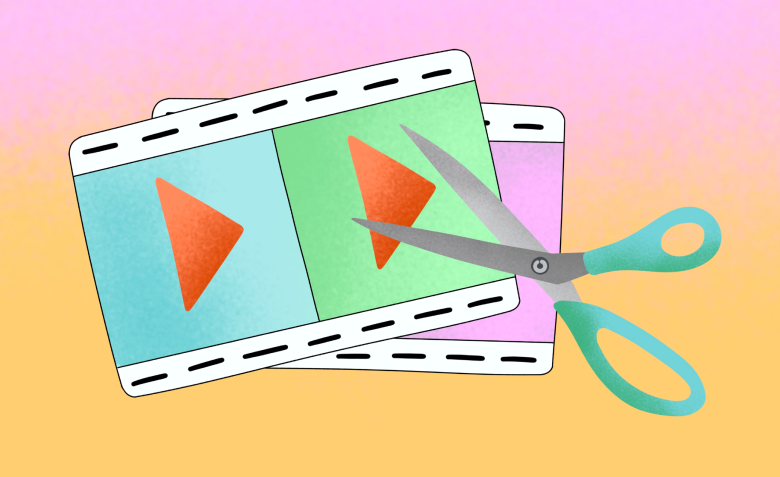
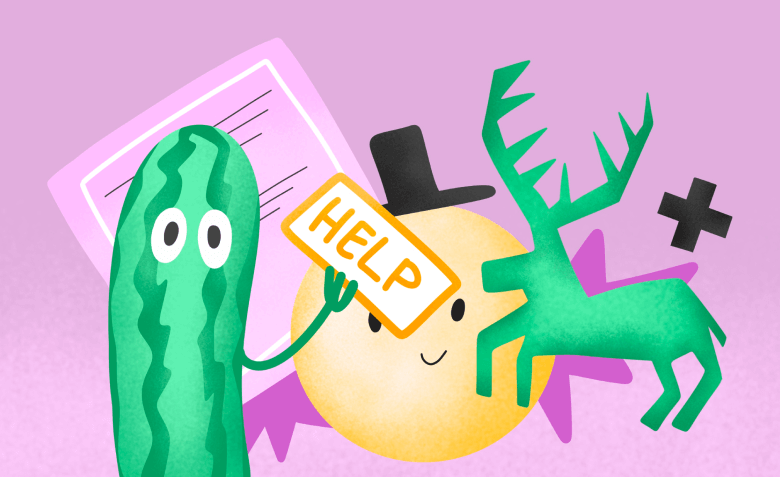

Искренние письма о работе и жизни, эксклюзивные кейсы и интервью с экспертами диджитала.
Проверяйте почту — письмо придет в течение 5 минут (обычно мгновенно)